Para configurar notificações e avisos do Windows 10 Basta fazer algumas modificações muito simples como as que detalharemos a seguir.
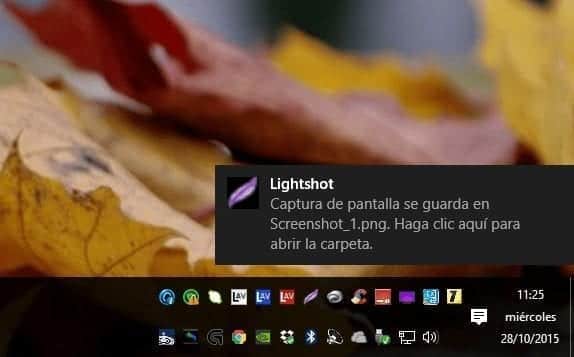
O que são notificações e avisos do Windows 10
Se você já instalou o sistema operacional Microsoft mais recente, deve ter notado que no canto inferior direito, logo acima dos ícones e da hora, às vezes aparecem pequenas janelas com todos os tipos de avisos, seja do próprio sistema operacional ou de aplicativos que nós instalou. .
Pois bem, isso é conhecido como notificações e avisos do Windows 10, e nosso objetivo no tutorial de hoje será aprender como configurar essas mensagens para personalizá-las ao máximo e, claro, também para evitar alguns dos programas que que instalamos nos causam transtornos devido ao notificações excessivas que ele produz.
Etapas para configurar notificações e avisos do Windows 10
Para configurar notificações e avisos do Windows 10, primeiro vamos entrar no Seção de configuração do Windows 10. Podemos fazer isso através do menu Iniciar e depois entraremos em Sistema.
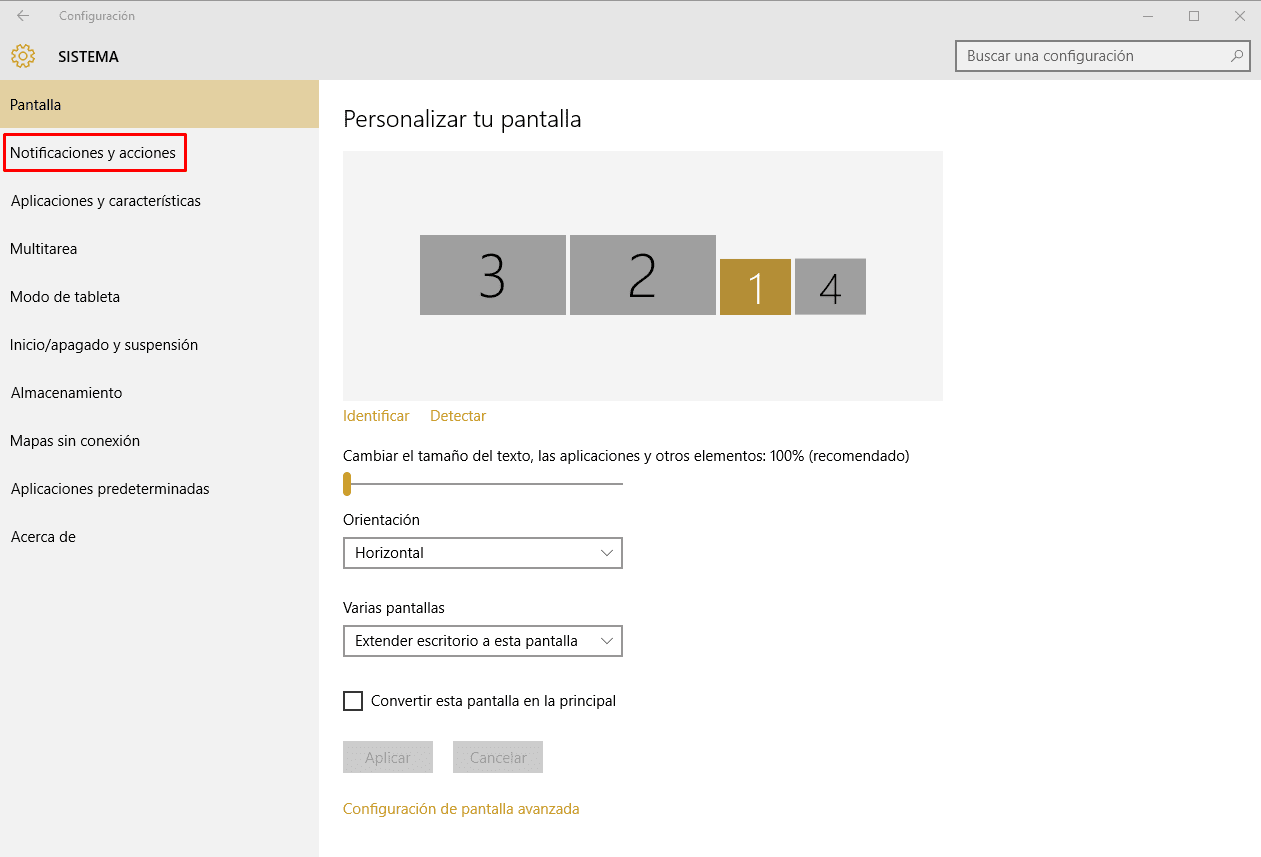
No lado esquerdo você verá a opção Notificações e ações no qual você deve clicar e encontrará uma nova janela com todas as ações e notificações.
No nosso caso vamos nos concentrar no notificações e notificações de aplicativos, então algo semelhante a esta imagem aparecerá:
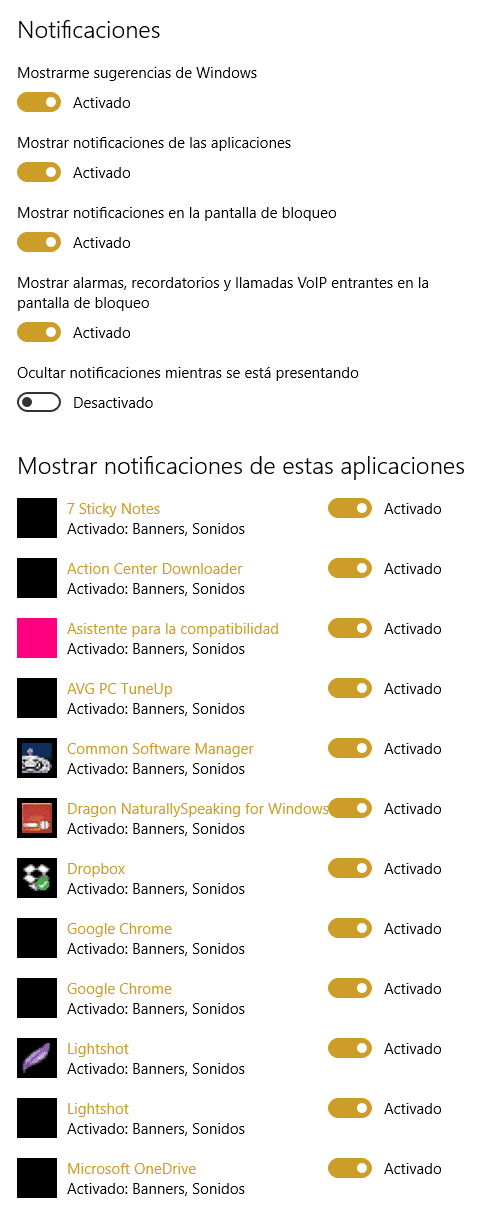
No topo podemos ativar e desativar notificações relacionado ao nosso sistema operacional, enquanto na seção “Mostrar notificações desses aplicativos"você verá todos os aplicativos que podem gerar notificações e avisos no Windows 10.
No caso de notificações do sistema operacional Você só tem a possibilidade de ativá-los ou desativá-los, mas se falamos de notificações de aplicativos, além de ativar e desativar, existe também a possibilidade de clicar no nome do aplicativo e você verá uma nova janela com várias opções.
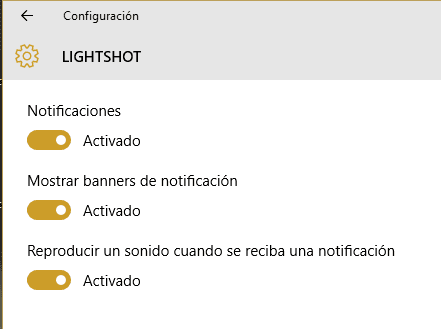
Aqui você pode escolher o que deseja manter ativado ou desativado, seja a notificação completa, o banner ou janela que aparece no canto inferior direito da tela ou mesmo se queremos ou não permitir que um som seja emitido todas as vezes aparece uma mensagem de notificação deste aplicativo específico.
Basta ir aplicativo por aplicativo escolhendo o que queremos manter ligado e desligado, ou até mesmo desabilitar completamente as notificações diretamente na tela anterior.
Essas opções ficam por nossa conta, mas em qualquer caso na tela principal de notificação dos aplicativos você poderá ver logo abaixo do nome um indicador através do qual saberemos se ativamos os banners, os sons ou ambos, para que você pode fazer uma visualização rápida e realizar a configuração de uma forma muito mais eficaz e claro sem perder tempo.
Estudante de Engenharia Industrial e amante da escrita e da tecnologia, há vários anos tenho participado de várias páginas com o objetivo de me manter sempre informado das últimas tendências e contribuir com meu grão de areia nessa imensa rede de divulgação que conhecemos como Internet.





